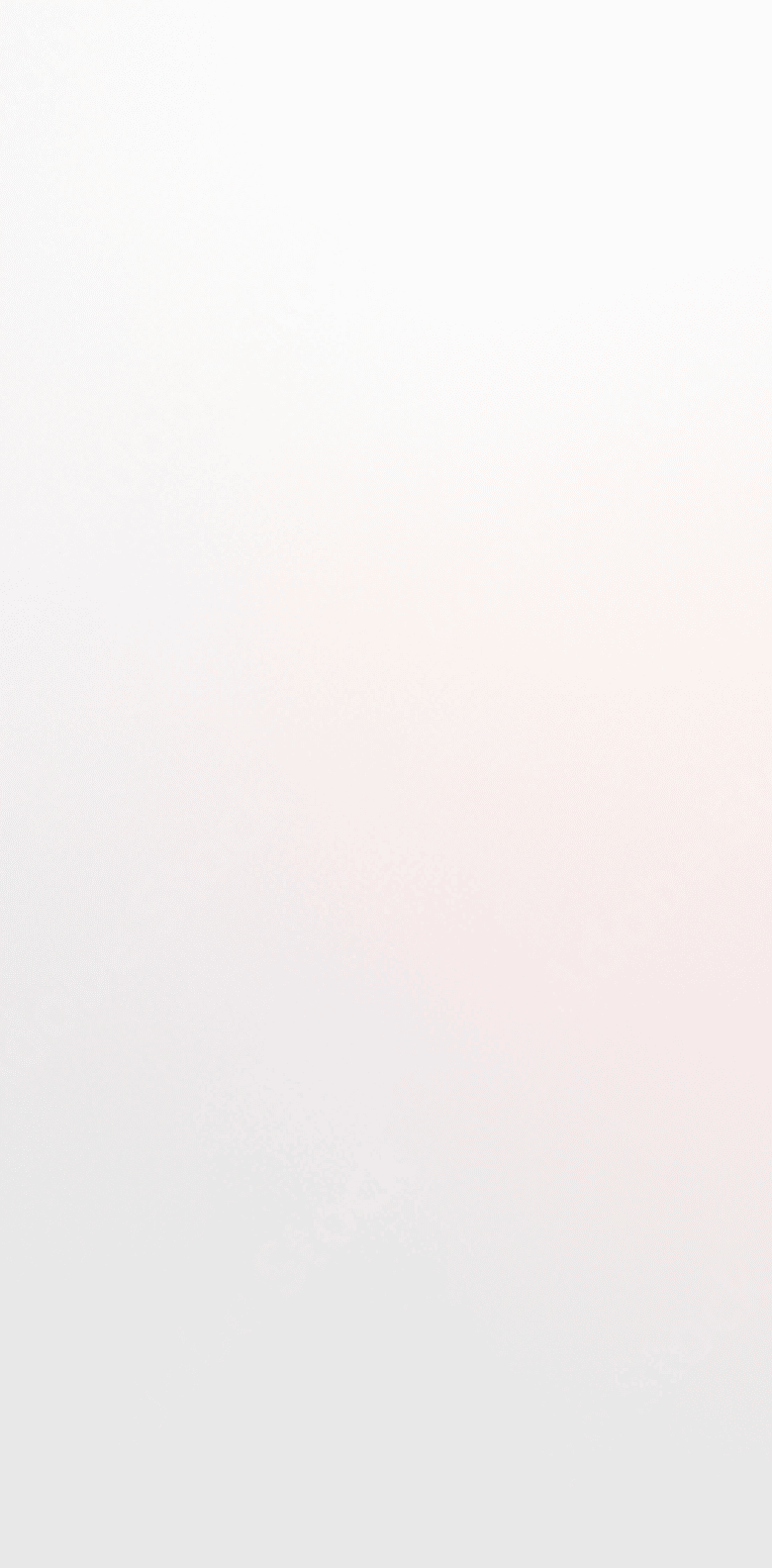- news
Salesforce Spring ’16リリース以降のAppExchangeアプリケーション 「郵便番号検索」ご利用方法およびSandboxテスト版ご提供のご案内
平素はサンブリッジのサービスをご利用いただき誠にありがとうございます。
Salesforce AppExchangeアプリケーションとして提供しております「郵便番号検索」は、 Spring ’16リリースにおけるSalesforceの仕様変更に伴い、ご利用方法が変わります。
Salesforce Spring ’16より「お知らせ」ホームページコンポーネントから自動的にページ内容を変更することができなくなります。これは、セキュリティ強化のためにJavaScriptスクリプトの自動実行を禁止する変更によりますが、この仕様変更により「お知らせ」ホームページコンポーネントからJavaScriptプログラムを自動実行することで機能を実現していた 「郵便番号検索」はそのままでは動作しなくなることになります。
弊社といたしましては本問題を解決するために検討を進めて参りました結果、使用方法の変更によりSpring ’16リリース以降も引き続き郵便番号検索をご利用いただけることが確認できました。
- 郵便番号検索の起動リンクをホームページのリンクカスタムコンポーネントもしくはお使いのブラウザのブックマーク(お気に入り)バーに設定します。
- 住所項目を入力する編集ページにてお客様が郵便番号検索の起動リンクをクリックすることでこれまで同様に郵便番号から住所を検索できるようになります。ページの表示する度にクリックする必要があります。
サンブリッジは、これまで郵便番号検索をご利用いただいておりますお客様に向けてSpring ‘16リリース以降で利用可能なパッケージを正式リリース後にご用意いたしますが、こちらに先駆けてSandboxでのテスト版をご提供いたします。Salesforceにシステム管理者にてログインの上で以下の手順にて貴社Sandbox環境へのインストールをお願いします。
1. 既存の郵便番号検索パッケージをアンインストールします。
「お知らせ」ホームページコンポーネントの内容はすぐに削除しなくても構いませんが、Spring ‘16 Sandboxプレビューでは無効になりますので、不要になりました時点で削除してください。
2. 新しい郵便番号検索パッケージをインストールします。
下記のリンクよりパッケージをインストールします。
Sandboxテスト用URL:
https://test.salesforce.com/packaging/installPackage.apexp?p0=04t28000000UMgc
3. 「郵便番号検索」アプリケーションの「郵便番号検索について」タブの内容に従い、リンクカスタムコンポーネントを設定するか、もしくは各ユーザ様ごとに「郵便番号検索について」タブ中の郵便番号検索起動リンクをブックマーク(お気に入り)バーにドロップ&ドロップします。
動作環境
動作は以下のブラウザーにて確認しています。
- Google Chrome最新版
- Firefox最新版
- Safari最新版
- Internet Explorer 11
- Microsoft Edge(リンクホームページコンポーネントのみ)
※本アプリケーションは2016年1月10日から提供開始されるSalesforce Spring ’16 Sandboxプレビューでの検証のためのテスト版です。当該環境以外でのご利用についての動作の保証をするものではありません。
下記URLから登録していただきますと、Spring ’16正式対応版リリースのご案内ならびに、今後のバージョンアップ、システムメンテナンス等の情報をお送りいたします。是非ご登録ください。
https://info2.sunbridge.com/WEB-support-ZIP-reg.html
Internet Expoloer で Google Toolbar 2.0 以降をインストールすると動作しない場合があります。
郵便番号検索についてのお問い合わせは電子メールにて下記までお願いします。